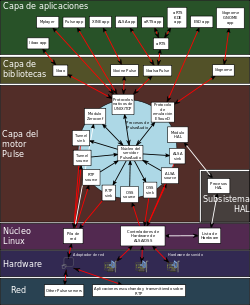 PulseAudio (antiguamente PolypAudio) es un servidor de sonido multiplataforma, capaz de funcionar por red.
PulseAudio (antiguamente PolypAudio) es un servidor de sonido multiplataforma, capaz de funcionar por red. Funciona bajo sistemas compatibles con POSIX como GNU/Linux.
Se pretende que sea un reemplazo para el servidor Enlightened Sound Daemon.
Licenciado bajo los términos de GNU Lesser General Public License PulseAudio es software libre.
Las características principales de PulseAudio incluyen:
- Control de volumen independiente por aplicación.3
- Una arquitectura extensible basada en plugin con soporte para carga de módulos.
- Compatible con la mayoría de aplicaciones de audio.
- Soporte para múltiples fuentes de audio y skins.
- Operación de baja latencia y soporte para medición de latencia.
- Una arquitectura de Zero Copy de memoria para un mejor rendimiento de los recursos del procesador.
- Capacidad para descubrir otros ordenadores en la red local que utilicen PulseAudio, y reproducir sonido directamente hacia sus altavoces.
- Posibilidad de cambiar el dispositivo de salida de audio de cualquier aplicación mientras se está reproduciendo el sonido.
- Una interfaz de línea de comandos con funcionalidades de scripting.
- Un "demonoid" (gestor de transferencia en tiempo real) de sonido con funcionalidades de reconfiguración bajo línea de comandos.
- Muestra de conversión incorporada y funcionalidades de muestreo.
- Capacidad para combinar múltiples tarjetas de sonido en una sola.
- Capacidad para sincronizar múltiples flujos de reproducción.
- Detección dinámica de dispositivos de audio Bluetooth.
PulseAudio es un servidor de sonido. Es un proceso ejecutándose en segundo plano aceptando una o más fuentes de sonido, como por ejemplo otros procesos o tarjetas capturadoras, redirigiendolo a uno o varios destinos, como por ejemplo tarjetas de sonido, otros servidores PulseAudio remotos u otros procesos.
Uno de los objetivos de PulseAudio es redirigir todos los flujos de sonido a través de él mismo, incluyendo aquellos flujos que provienen de procesos que intentan acceder directamente al hardware (como aplicaciones OSS v3). PulseAudio consigue esto proporcionando adaptadores a las aplicaciones que usan otros sistemas de sonido (como aRts, Phonon o ESD).
En una típica situación en un entorno Linux, el usuario configura ALSA para usar un dispositivo virtual proporcionado por PulseAudio. Entonces, las aplicaciones que usan ALSA enviarán el sonido a PulseAudio, el cual usa el propio ALSA para acceder al dispositivo físico (por ejemplo, una tarjeta de sonido).
PulseAudio también proporciona su propia interfaz nativa para aquellas aplicaciones que quieran usar PulseAudio directamente, al igual que interfaces para aplicaciones que usan ESD.
Para aplicaciones OSS v3, PulseAudio proporciona el programa padsp, el cual sustituye ficheros de dispositivo como /dev/dsp, haciendo creer a las aplicaciones que controlan directamente el dispositivo físico (tarjeta de sonido), cuando en realidad el sonido que producen es redirigido al servidor PulseAudio.
Download.
Instalar Pulseaudio.
Pulseaudio va instalado por defecto en todas las instalaciones de Ubuntu desde Hardy, pero por si no lo tienen o lo han desinstalado podemos instalarlo manualmente con la orden:
Usar Pulseaudio.
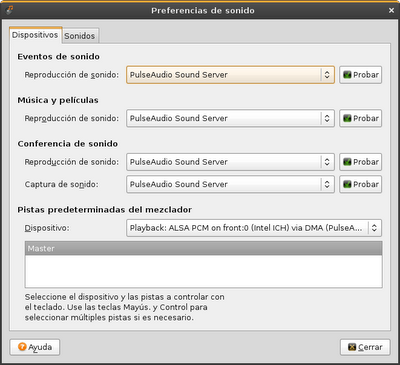
Y pondremos todos los desplegables en "PulseAudio Sound Server"
Sistema - Preferencias - Sonido
De esta manera todos los programas de Gnome (por ejemplo Totem, Rythmbox...) ya estarán usando PulseAudio como salida de sonido.
Algunos programas externos a Gnome tienen directamente la opción de seleccionar PulseAudio entre sus opciones de configuración. Por ejemplo Audacious:

Capturas de pantallas.














https://mixparlaytop.wixsite.com/mixparlayoverblog
ResponderBorrarhttps://app.site123.com/mix-parlay?w=2384687
https://mixparlaytop.weebly.com/mixparlay
http://mixparlaytopblog.tinyblogging.com/Cara-Prediksi-Mix-Parlay-Jitu-dan-Akurat-25036737
https://mixparlaytop.sport.blog/cara-prediksi-mix-parlay-jitu-dan-akurat/
https://mixparlaytop.sport.blog/cara-ampuh-prediksi-mix-parlay-jitu-dan-akurat/
ResponderBorrarhttp://mixparlaytopblog.tinyblogging.com/Cara-Ampuh-Menggunakan-Prediksi-Mix-Parlay-Jitu-dan-Akurat-25036338
https://mixparlaytop.weebly.com/caraampuhmixparlay.html
https://app.site123.com/cara-ampuh-mix-parlay?w=2384687
https://mixparlaytop.wixsite.com/caraampuhmixparlay/